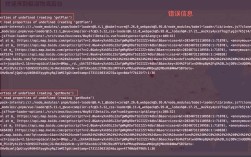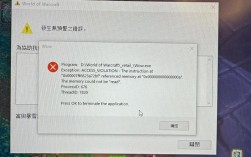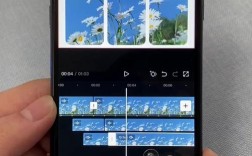安装Locust遇到报错怎么办?一文解决常见问题
在性能测试领域,Locust因其轻量化和灵活性备受开发者青睐,许多用户在初次安装或升级Locust时,可能会遇到各种报错提示,本文将针对高频问题提供具体解决方案,帮助开发者快速定位问题并完成环境搭建。
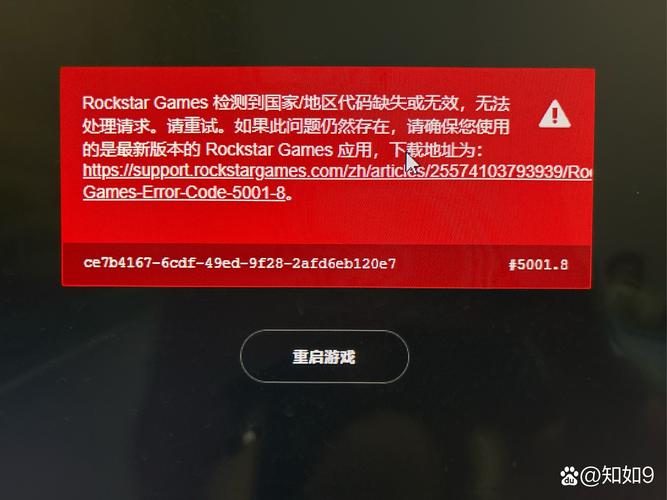
一、环境问题:Python版本与依赖缺失
1、Python版本不兼容
Locust要求Python版本≥3.7,若报错提示类似“SyntaxError”或“requires Python ≥3.7”,需检查当前Python版本:
- python --version
若版本过低,建议通过官网下载新版Python,或使用pyenv管理多版本环境。
2、pip工具未更新
老版本pip可能无法解析最新依赖,安装前建议执行:
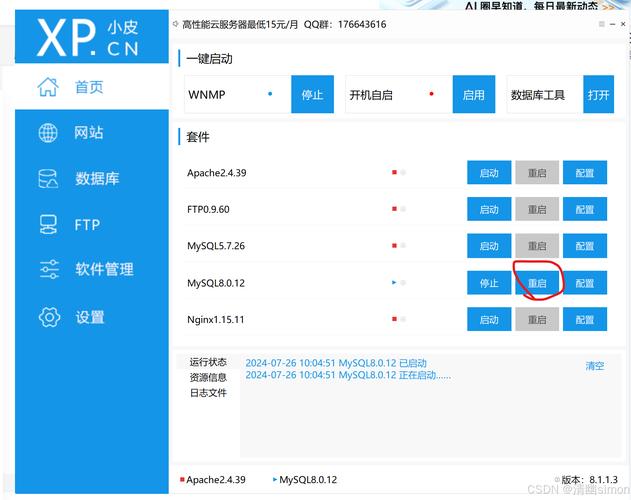
- python -m pip install --upgrade pip
若提示权限不足,可尝试添加--user参数。
3、系统依赖缺失(Linux环境)
在Ubuntu/Debian系统中,若报错包含“gcc failed”或“psutil”,可能是缺少编译工具,运行以下命令安装基础依赖:
- sudo apt-get install python3-dev gcc
**二、依赖冲突:多版本库引发异常
1、Cryptography库报错
若安装过程中提示“error: subprocess-exited-with-error”,可能与OpenSSL版本冲突有关,尝试手动安装cryptography:
- pip install cryptography==3.4.8
再重新执行Locust安装命令。
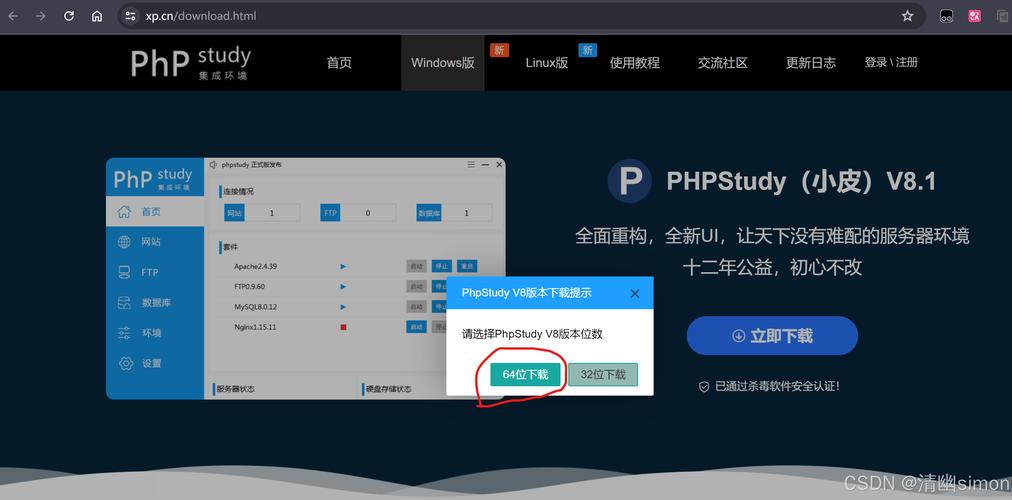
2、Greenlet兼容性问题
部分系统可能因greenlet版本过高导致兼容异常,可指定兼容版本安装:
- pip install greenlet==2.0.1
3、使用虚拟环境隔离依赖
为避免全局环境污染,推荐通过venv创建独立环境:
- python -m venv locust_env
- source locust_env/bin/activate # Linux/Mac
- locust_env\Scripts\activate # Windows
- pip install locust
**三、权限问题:安装路径限制
1、Windows系统权限不足
若提示“Permission denied”或“访问被拒绝”,可能是用户权限受限,两种解决方案:
- 以管理员身份运行命令行窗口
- 添加--user参数临时安装到用户目录:
- pip install locust --user
2、Mac/Linux的sudo使用风险
避免直接使用sudo pip install,可能导致系统Python环境混乱,优先通过虚拟环境或pip install --user安装。
**四、网络问题:安装包下载失败
1、超时或连接中断
国内用户常因网络延迟导致下载失败,可更换国内镜像源加速:
- pip install locust -i https://pypi.tuna.tsinghua.edu.cn/simple
2、SSL证书验证失败
若提示“SSLError”,可临时关闭SSL验证(仅限测试环境):
- pip install locust --trusted-host pypi.org --trusted-host files.pythonhosted.org
**五、兼容性问题:与其他库冲突
1、Protobuf版本冲突
Locust依赖的google-api-core可能与本地已有Protobuf库冲突,可尝试强制重装:
- pip install --force-reinstall protobuf==3.20.0
2、与Pandas/Numpy等科学计算库共存
若环境中已安装高版本Pandas,可能因依赖树冲突导致Locust安装失败,建议使用独立虚拟环境运行Locust。
**注意事项
检查环境变量:确保Python和Scripts目录已添加到系统PATH中。
查看完整日志:安装失败时,命令行输出的完整日志通常包含具体错误行号,可复制关键信息到搜索引擎查询。
官方文档参考:Locust GitHub仓库的Issue区积累了大量解决方案,多数报错可通过历史讨论找到答案。
个人观点
遇到安装报错时,保持耐心逐步排查是关键,多数问题源于环境配置而非工具本身,理解报错信息的逻辑比盲目尝试更有效,建议开发者养成阅读日志的习惯,同时善用虚拟环境隔离项目依赖,避免“一劳永逸”的全局安装,技术社区中积累的解决方案往往能覆盖90%以上的常见问题,主动搜索和验证是快速解决问题的捷径。